Từ logo đến băng rôn, thiết kế văn bản sáng tạo có thể tạo ấn tượng lâu dài.
Trong số nhiều công cụ thiết kế, Canva là công cụ được nhiều người ưa chuộng. Mặc dù Canva rất mạnh mẽ, nhưng việc tìm ra cách uốn cong văn bản trong Canva có thể khiến bạn lạc vào mê cung thiết kế.
Hướng dẫn này sẽ hướng dẫn bạn cách uốn cong văn bản trong Canva một cách dễ dàng. Ngoài ra, chúng tôi sẽ giới thiệu ClickUp, ứng dụng tất cả trong một cho công việc, giúp quy trình thiết kế trực quan trở nên mượt mà và thông minh hơn.
⏰ Tóm tắt 60 giây
Dưới đây là hướng dẫn chi tiết từng bước về cách uốn cong văn bản trong Canva:
- Bước 1: Đăng nhập, nhấp vào 'Tạo thiết kế' và chọn kích thước khung vẽ
- Bước 2: Thêm hộp văn bản và nhập nội dung bạn muốn uốn cong
- Bước 3: Chọn văn bản, chuyển đến 'Hiệu ứng' trên bảng điều khiển màu trắng phía trên, cuộn xuống và nhấp vào 'Làm cong'
- Bước 4: Điều chỉnh độ cong bằng thanh trượt bên dưới tính năng cong
- Bước 5: Thay đổi kích thước và vị trí văn bản cong theo nhu cầu thiết kế của bạn
- Bước 6: Nhấp vào 'Chia sẻ' và tải xuống thiết kế để sử dụng sau này
Canva giúp bạn tạo nội dung nhanh chóng và hấp dẫn nhưng không cải thiện quy trình làm việc của bạn. Chọn một giải pháp thay thế như ClickUp là câu trả lời ngắn gọn và đơn giản để quản lý thiết kế tốt hơn và nâng cao hiệu quả tổng thể.
Tại sao nên uốn cong văn bản trong thiết kế của bạn?
Thiết kế, đặc biệt là văn bản, là một quá trình sáng tạo cao. Một chỉnh sửa nhỏ có thể mang lại hiệu quả thị giác tuyệt vời. Với ý nghĩ đó, hãy cùng xem việc uốn cong văn bản có tác dụng gì và tại sao bạn cần nó.
- Tăng sức hấp dẫn thị giác: Thêm hiệu ứng động, bắt mắt. Điều này cũng giúp thoát khỏi bố cục cứng nhắc và làm thiết kế của bạn nổi bật hơn
- Hướng dẫn mắt người xem: Văn bản cong hướng sự tập trung vào các yếu tố khóa thông qua hướng tròn hoặc vòm. Nó thiết lập phân cấp trực quan để dễ đọc hơn và hướng dẫn người dùng tiêu thụ nội dung
- Phù hợp với bố cục không tuyến tính: Có thể thích ứng với nhiều định dạng và thiết kế cần nhiều hơn các đường thẳng. Tính năng này rất phù hợp với các không gian như huy hiệu, logo và các tác phẩm nghệ thuật
- Cải thiện nhận diện thương hiệu: Văn bản cong mang đến cho logo hoặc khẩu hiệu của bạn một bản sắc độc đáo nhờ hình dạng luồng tự do. Chi tiết tinh tế này giúp tăng cường khả năng ghi nhớ và nhận diện thương hiệu
- Thêm cảm xúc và tông màu: Văn bản trở nên vui nhộn, luồng chảy hoặc tinh tế. Văn bản cong cũng thêm sự linh hoạt sáng tạo cho việc xây dựng thương hiệu và tiếp thị thông qua cài đặt cá nhân hóa
🧠 Trivia: Năm 2012, thương hiệu thời trang cao cấp Saint Laurent đã thay đổi phông chữ sang Neue Helvetica để tạo hình ảnh thương hiệu mới. Bằng việc này, họ đã đón nhận xu hướng thiết kế của thời đại mới và phản ánh thẩm mỹ tối giản, rock-and-roll của giám đốc sáng tạo của mình.
Cách uốn cong văn bản trong Canva: Hướng dẫn từng bước
Văn bản cong rất dễ phù hợp với hình ảnh thương hiệu và nội dung sáng tạo. Hãy cùng tìm hiểu cách thực hiện điều đó trên nền tảng Canva.
💡 Mẹo chuyên nghiệp: Trước khi bắt đầu, hãy ghi lại những gì bạn cần từ nội dung hình ảnh của mình. Bạn muốn tạo biểu mẫu sóng, thêm văn bản hình tròn hay thậm chí thêm hiệu ứng cho từng chữ cái? Mục tiêu rõ ràng sẽ giúp bạn điều chỉnh văn bản cong (và tất cả các yếu tố thiết kế khác) hiệu quả hơn.
Bước 1: Tạo trang thiết kế mới
Bắt đầu bằng cách thiết lập không gian bạn đang thiết kế. Mở trình duyệt của bạn và làm theo các bước sau:
- Truy cập trang web Canva và đăng ký (hoặc đăng nhập) vào tài khoản của bạn
- Di chuyển đến góc trên bên trái và nhấp vào Tạo thiết kế
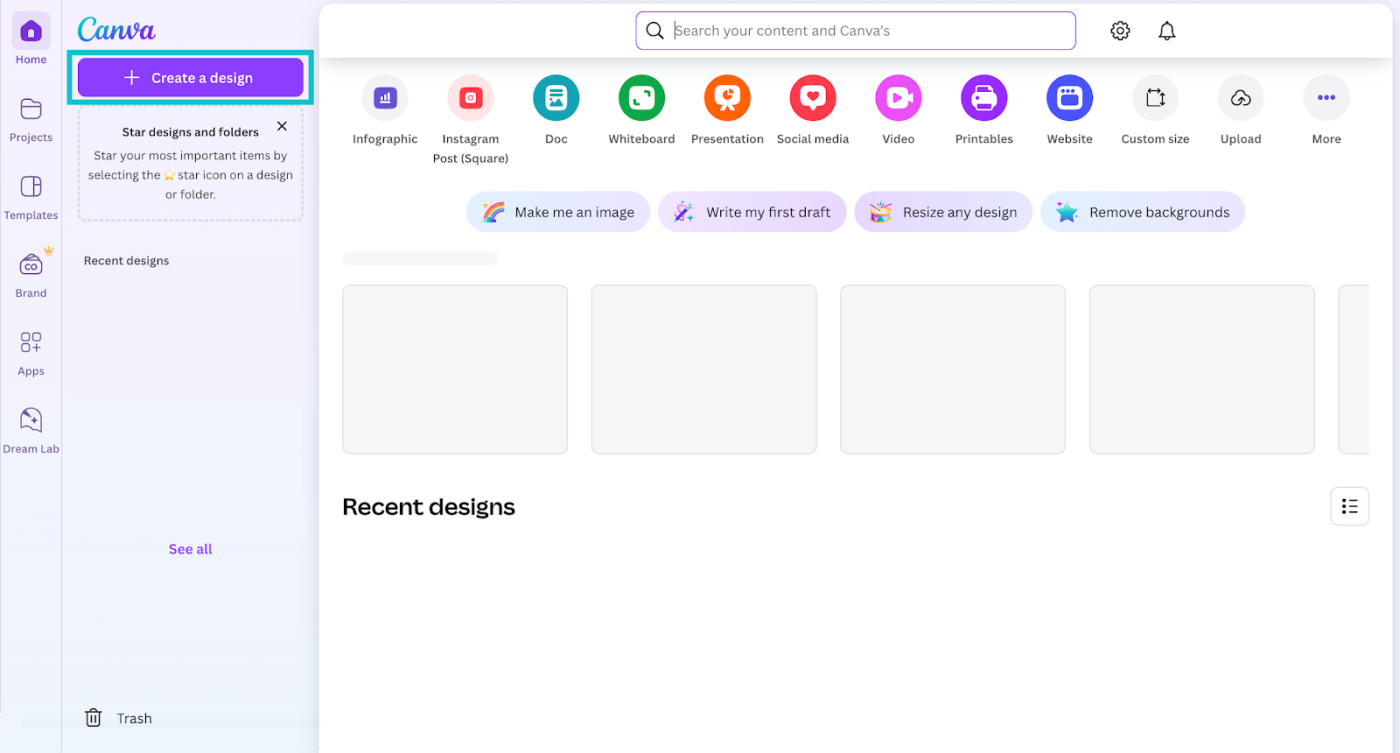
- Chọn kích thước canvas ưa thích của bạn
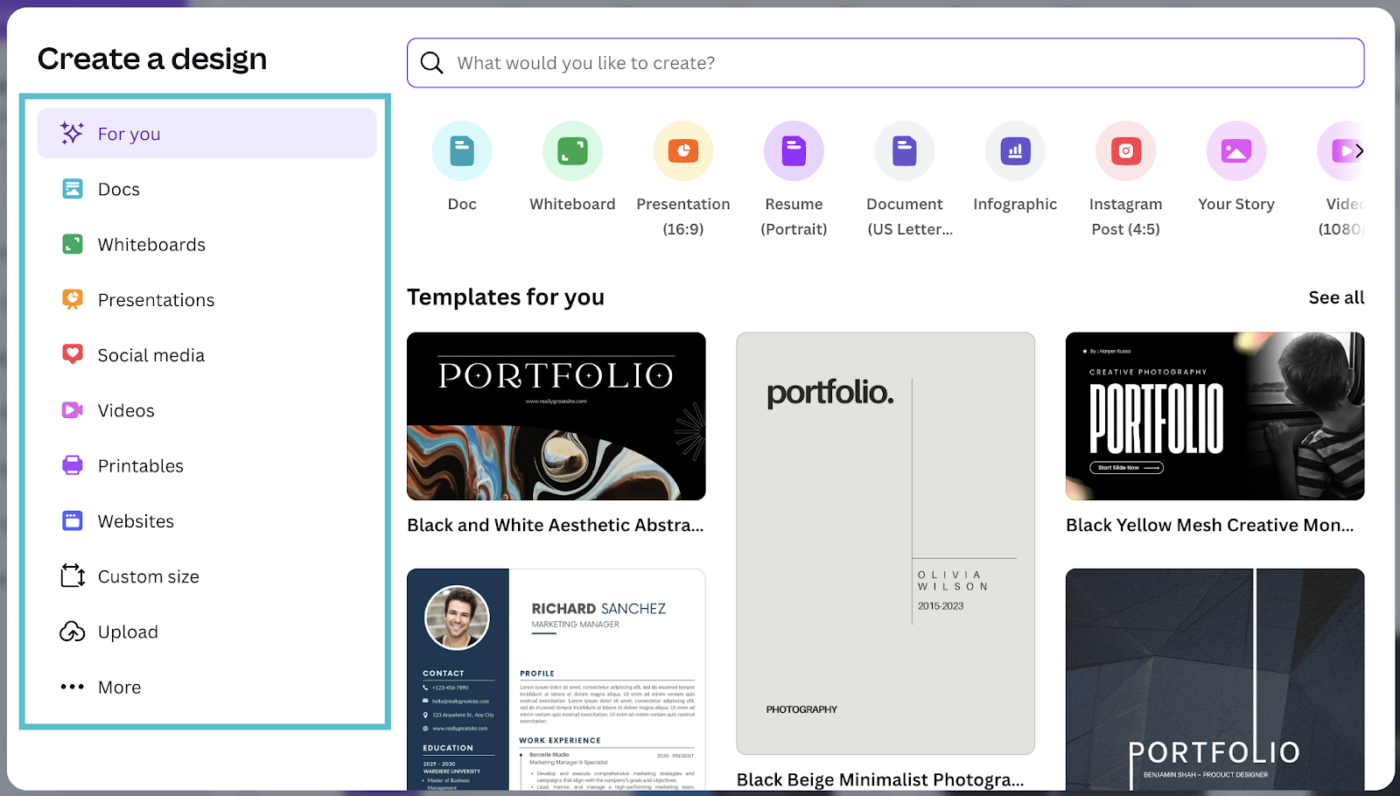
Bước 2: Thêm văn bản vào thiết kế của bạn
Sử dụng tính năng văn bản cong thường không phải là ưu tiên hàng đầu của nhóm thiết kế.
Giả sử màu nền, khoảng cách chữ và bố cục của bạn đã được cài đặt cho trường hợp này. Bây giờ, hãy thêm văn bản cần thiết:
- Chuyển đến bảng điều khiển bên và nhấp vào Văn bản
- Chọn loại hoặc định dạng bạn cần. Không gian này bao gồm mọi thứ, từ các tiêu đề lớn đến hộp văn bản đơn giản
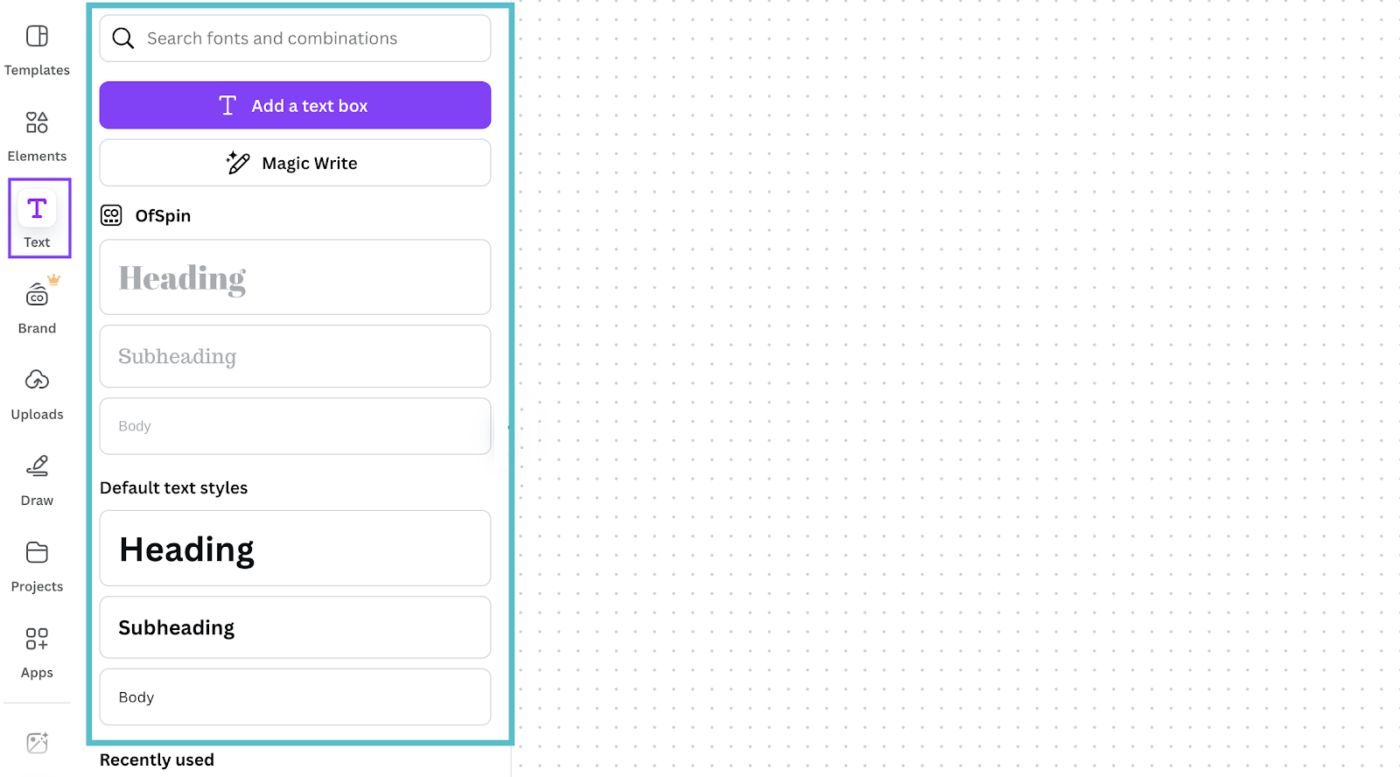
- Gõ nội dung vào hộp và điều chỉnh phông chữ, kiểu văn bản, kích thước và màu sắc
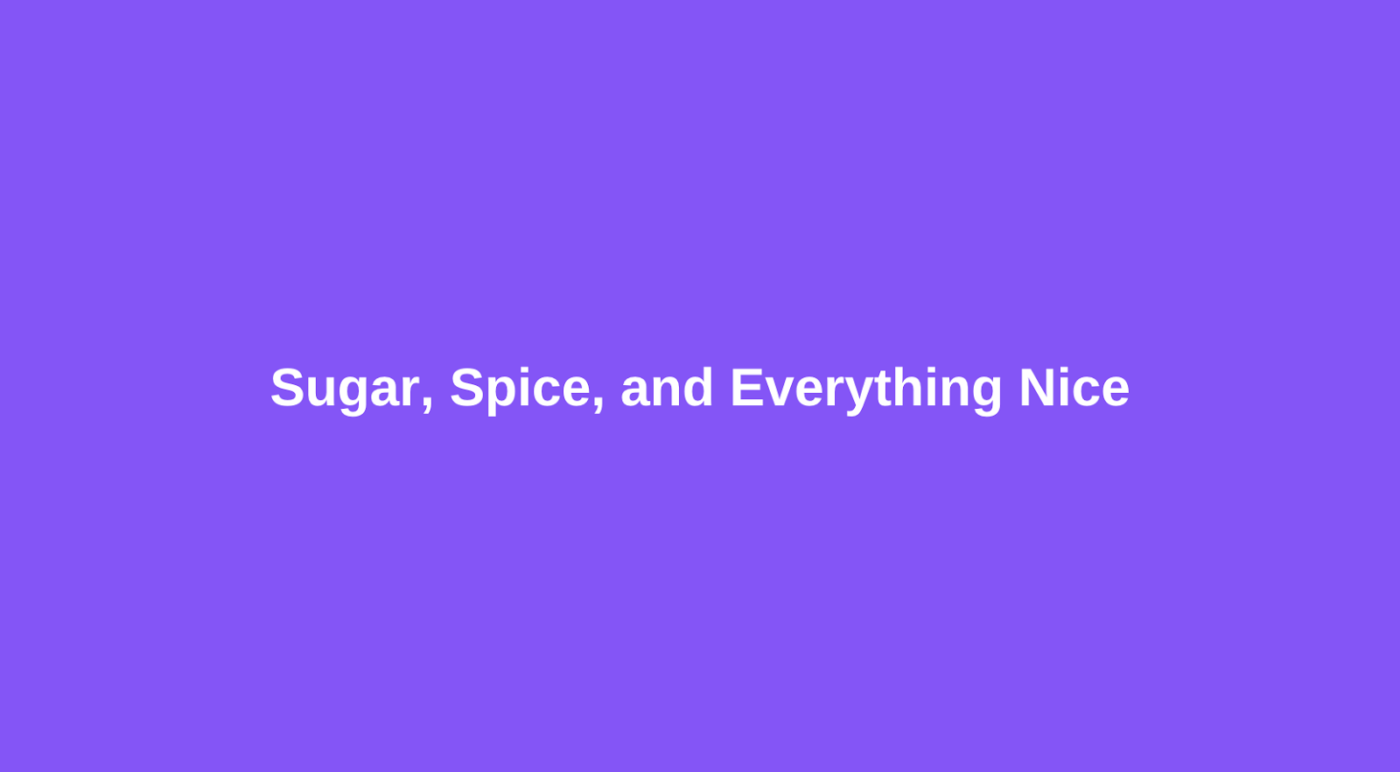
Bước 3: Áp dụng hiệu ứng cong
Bây giờ, đã đến lúc tạo văn bản cong. Dưới đây là cách thêm hiệu ứng:
- Chọn hộp văn bản bạn muốn uốn cong
- Nhấp vào Effects từ thanh công cụ màu trắng ở phía trên. Điều này sẽ mở ra một số hiệu ứng trên thanh bên
- Cuộn xuống và nhấp vào 'Cong' trong phần 'Hình dạng'
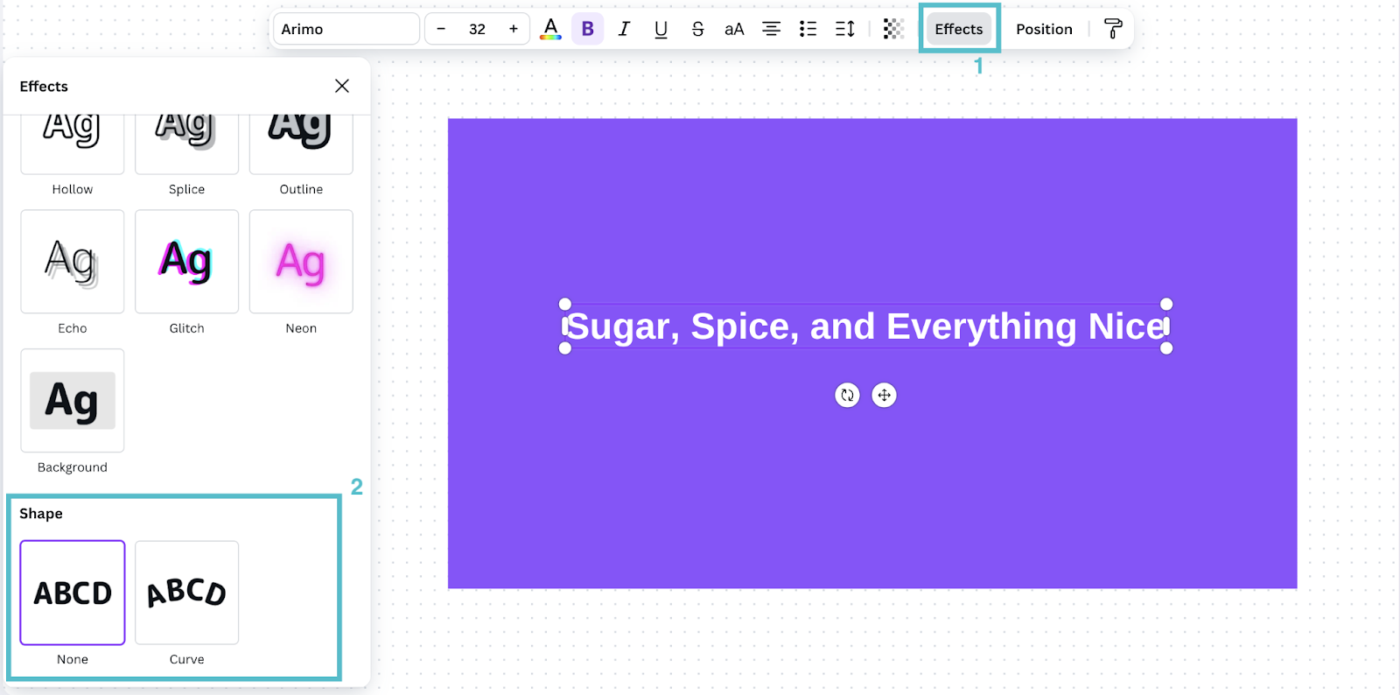
Bước 4: Điều chỉnh cường độ cong
Sau khi bạn chọn tính năng này, văn bản sẽ ngay lập tức được uốn cong. Nếu hiệu ứng mặc định không phù hợp, bạn có thể điều chỉnh độ cong:
- Đi đến thanh trượt bên dưới tùy chọn Curve
- Kéo thanh trượt sang trái để uốn cong văn bản lên trên hoặc sang phải để uốn cong xuống dưới
Trong khi thực hiện các điều chỉnh, một hình tròn sẽ xuất hiện dọc theo văn bản cong để giúp căn chỉnh với các yếu tố lân cận.
Bước 5: Cập nhật vị trí văn bản
Sau khi uốn cong văn bản, hãy thêm một vài bước cuối cùng. Đây có thể là thay đổi vị trí hoặc kích thước của văn bản:
- Di chuyển văn bản bằng cách kéo và thả nhanh chóng
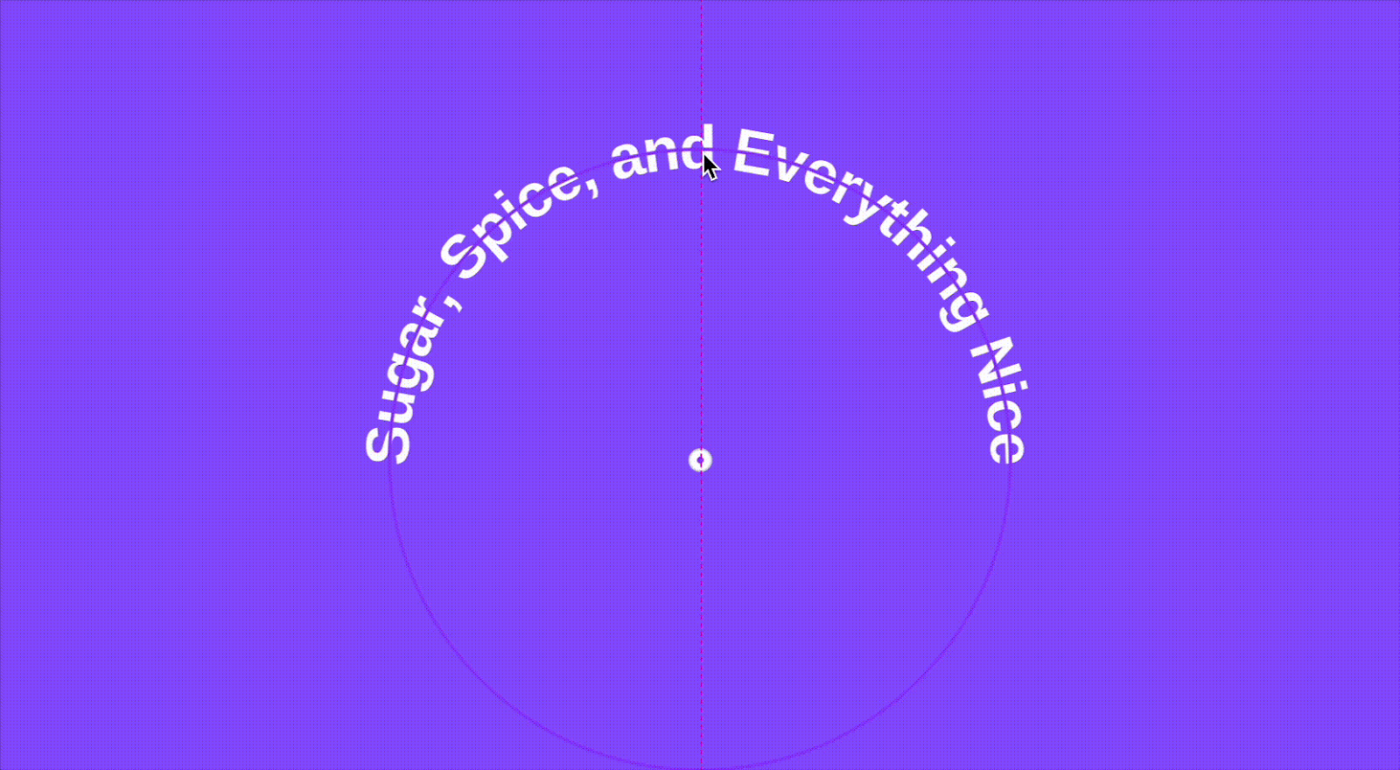
- Kéo các góc của hộp văn bản và thay đổi kích thước
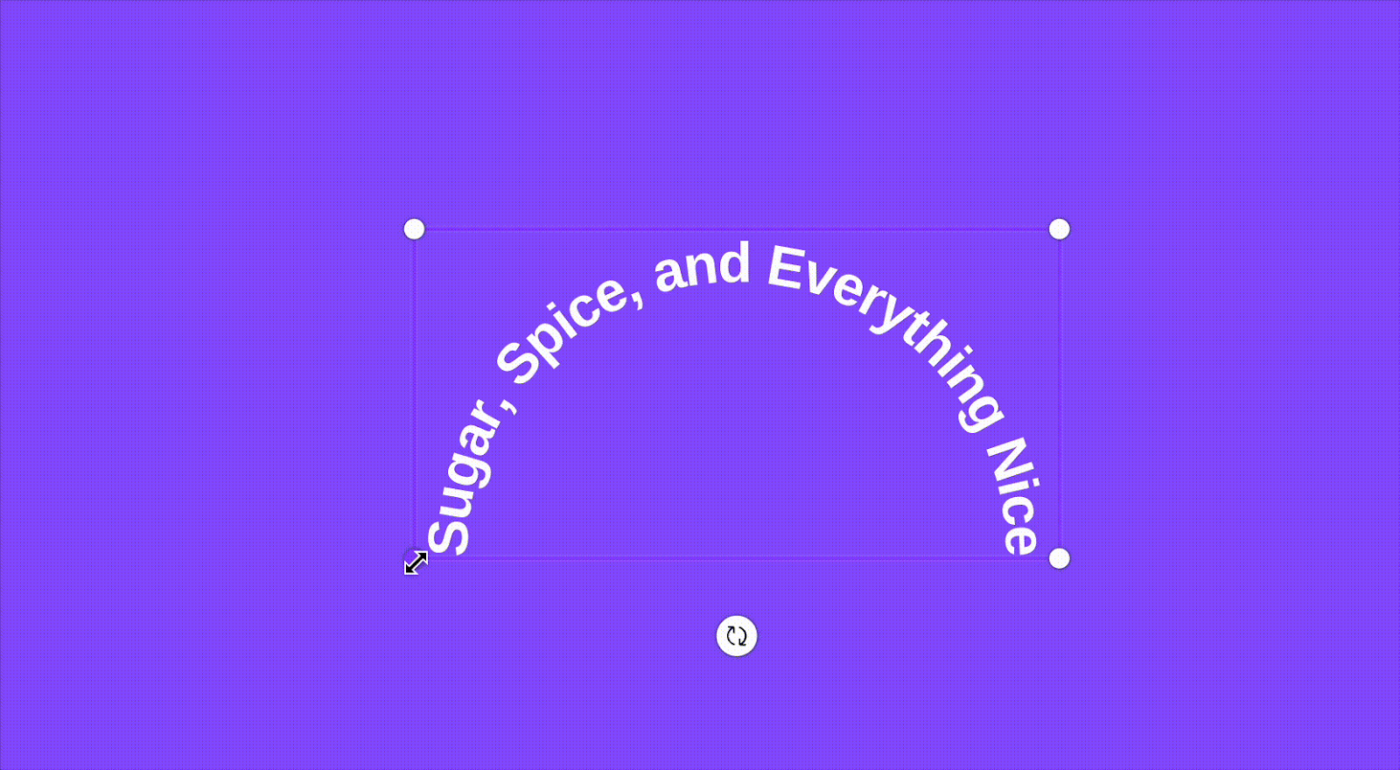
Bước 6: Xem lại và tải xuống
Cuối cùng, thiết kế của bạn đã hoàn tất. Bước cuối cùng là xem lại, tải xuống và chia sẻ:
- Kiểm tra lại thiết kế của bạn và nhấp vào Chia sẻ ở góc trên bên phải
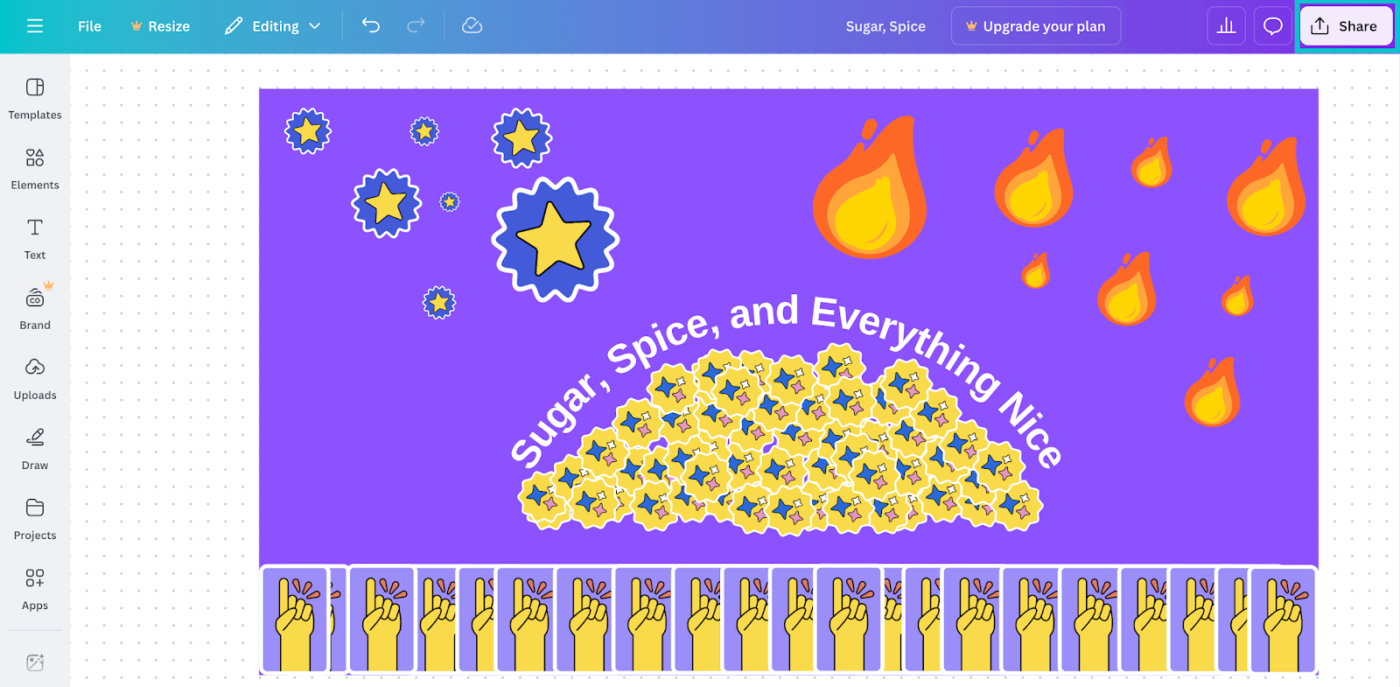
- Chọn Tải xuống từ cửa sổ bật lên đầu tiên
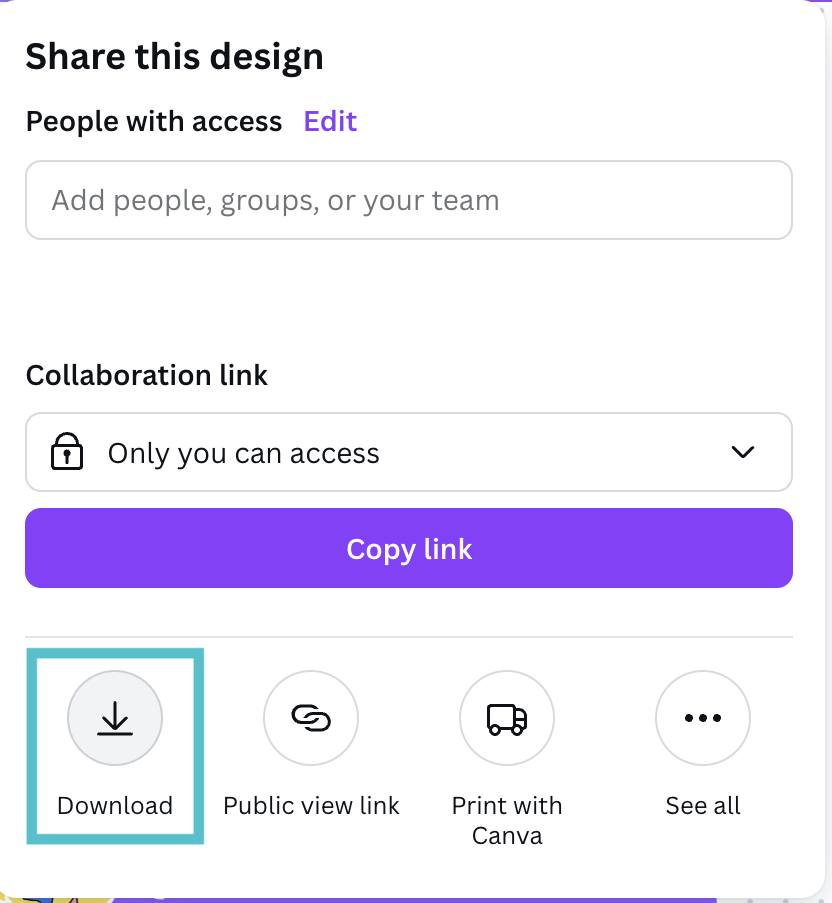
- Chọn định dạng tệp (PNG, JPG hoặc PDF) và nhấp vào 'Tải xuống'
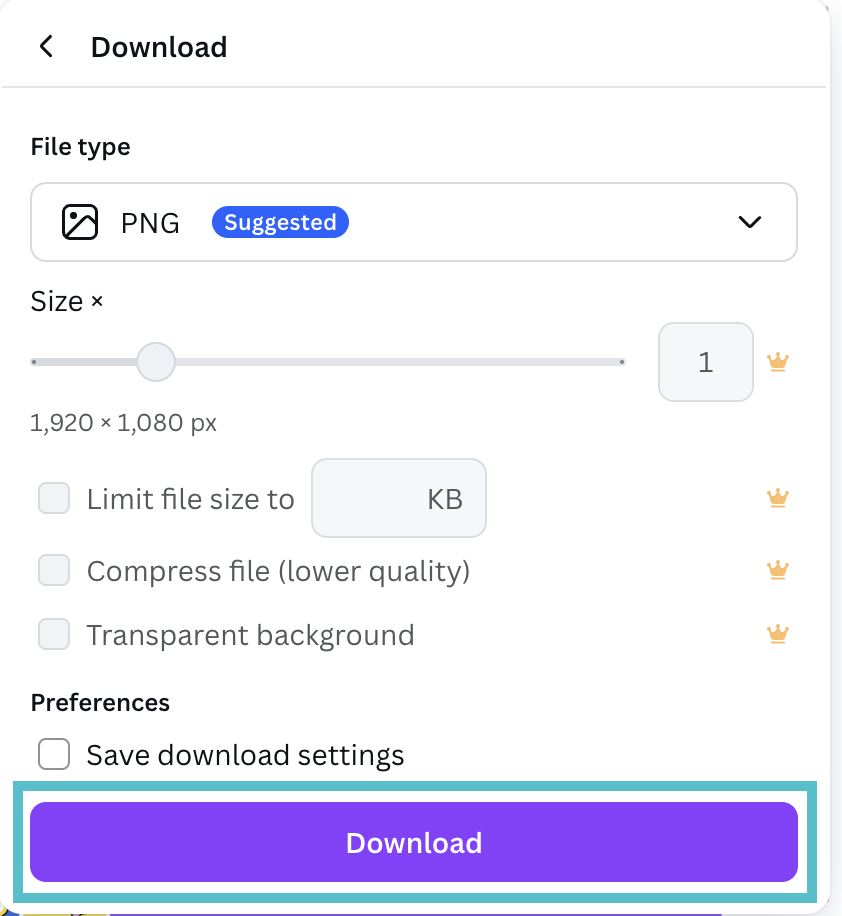
➡️ Đọc thêm: Các công cụ AI tốt nhất cho nhà thiết kế
Giới hạn khi sử dụng Canva cho các dự án thiết kế
Canva là công cụ hữu ích cho thiết kế nội dung và đồ họa, nhưng giống như tất cả những thứ tốt đẹp khác, nó cũng có một số giới hạn.
Trước khi nhấn nút "Tạo" cho dự án kinh doanh, nhóm hoặc cá nhân của bạn, đây là những điều bạn có thể muốn biết về các giới hạn của nó:
- Hạn chế tùy chỉnh nâng cao: Canva thiếu các tính năng chỉnh sửa vector sâu và điều khiển thiết kế chính xác. Do đó, nó có thể không phù hợp để ưu tiên xây dựng thương hiệu phức tạp hơn so với đồ họa cơ bản trên mạng xã hội
- Giới hạn tính linh hoạt khi xuất: Không hỗ trợ xuất ở các định dạng như EPS hoặc CMYK chất lượng cao để in. Điều này gây khó khăn cho các chuyên gia xử lý các dự án in ấn yêu cầu độ chính xác màu sắc cao
- Quyền sở hữu tài sản phức tạp: Canva có các hạn chế về cấp phép dựa trên các yếu tố cài sẵn. Điều này có thể dẫn đến các vấn đề pháp lý hoặc thương hiệu nếu tài sản không thuộc sở hữu hoàn toàn, ngay cả khi bạn có tài khoản Canva Pro
- Khả năng mở rộng hạn chế: Nền tảng này gặp khó khăn với các thiết kế phức tạp, nhiều trang hoặc định dạng lớn. Điều này khiến nó trở thành một lựa chọn kém tin cậy nếu bạn cần khả năng mở rộng trong các bản trình bày chi tiết hoặc tài liệu in
- Không thể truy cập ngoại tuyến: Canva yêu cầu kết nối internet để hoạt động. Điều này có thể gây hạn chế cho các nhóm và chuyên gia làm việc từ xa nếu họ ở trong vùng phủ sóng kém
🔍 Bạn có biết? Phông chữ Dove, một trong những phông chữ danh tiếng nhất từ trước đến nay, đã gặp phải "cái chết dưới nước" ở sông Thames! Người tạo ra nó, quyết tâm không để đối tác kinh doanh của mình có được phông chữ này, đã ném tất cả vào sông vào năm 1917. Thật là một lựa chọn thiết kế táo bạo!
➡️ Đọc thêm: Cách tạo bảng ý tưởng để brainstorming
ClickUp là giải pháp thay thế cho quy trình thiết kế nâng cao
Để kinh doanh thành công, bạn cần nhiều hơn là hoàn thiện phông chữ và thiết kế văn bản của mình.
Chắc chắn, Canva giúp tạo nội dung nhanh chóng, hấp dẫn, nhưng nó không hỗ trợ các quy trình làm việc nâng cao.
Đối với các nhóm làm việc với quy trình thiết kế nâng cao, ClickUp là một lựa chọn thay thế Canva vượt trội hơn hẳn và giàu tính năng. Mỗi công cụ trong số hơn 30 công cụ của ClickUp đều cung cấp các yếu tố sáng tạo siêu mạnh mẽ và thậm chí cả các tùy chỉnh dựa trên AI.
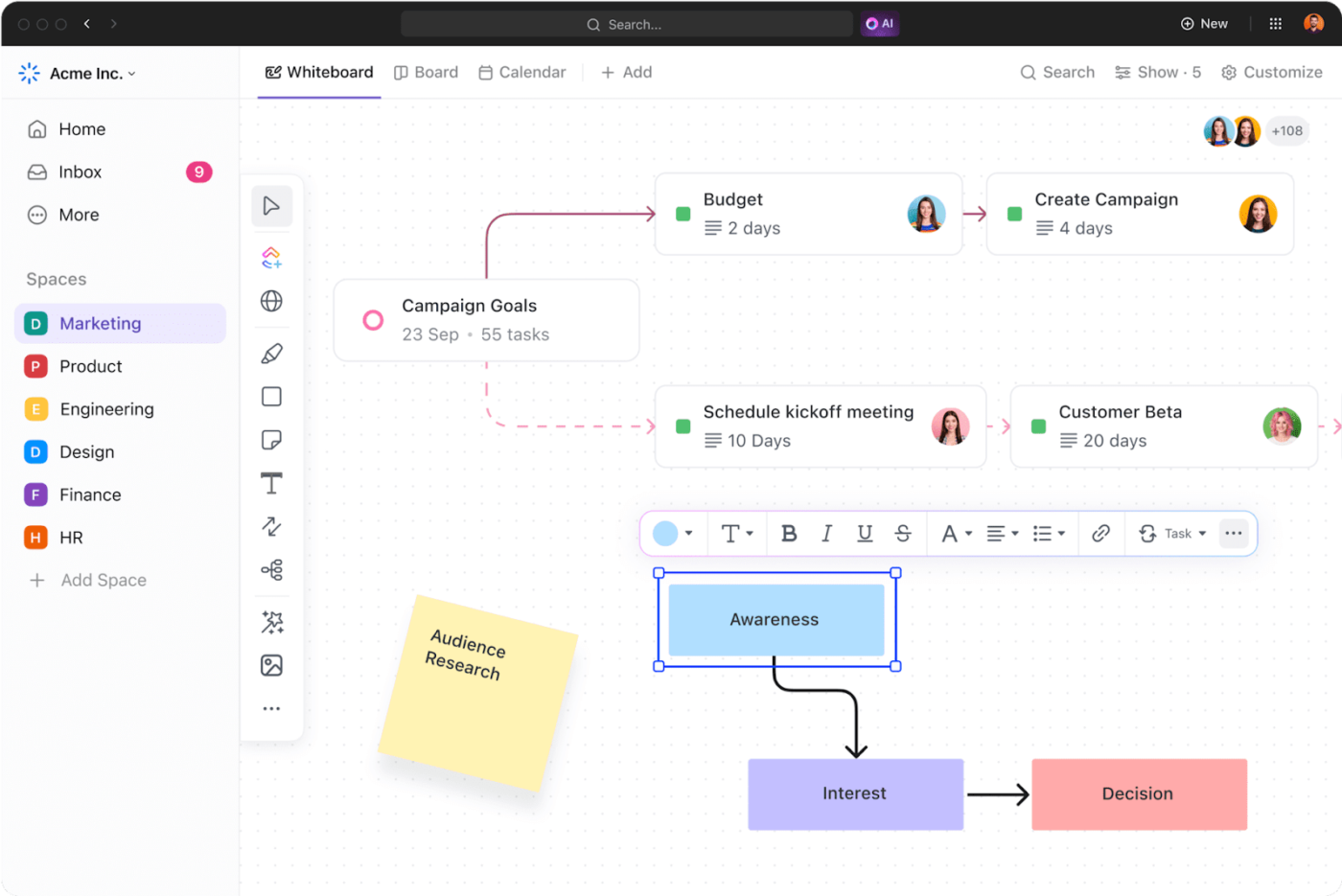
Một không gian hợp tác rộng lớn cho sự sáng tạo tạo ra sự khác biệt khi nói đến thiết kế hiệu quả. ClickUp Whiteboards cung cấp khung vẽ mở này và tăng cường khả năng làm việc của nhóm bạn.
Ví dụ: Bảng trắng ClickUp cho phép người dùng chuyển đổi bất kỳ thứ gì (ngay cả hình ảnh) thành nhiệm vụ với người được giao và thời hạn rõ ràng. Nếu bạn cần ý kiến của ai đó về một dự án, công cụ này cho phép bạn gắn thẻ họ và chia sẻ phản hồi mang tính xây dựng mà không bỏ sót bất kỳ chi tiết nào.
Tính năng nổi bật? Trình tạo hình ảnh dựa trên AI có thể giúp bạn biến những ý tưởng sơ bộ thành hình ảnh! ClickUp Brain, trợ lý AI tích hợp của ClickUp, có thể giúp bạn biến những gợi ý đơn giản thành bản thiết kế chi tiết để mang lại trải nghiệm cộng tác liền mạch!

Và vâng, nhiều bộ phận có thể chỉnh sửa nội dung dễ dàng qua Bảng trắng ClickUp và trong thời gian thực. Ngoài ra, tính năng kiểm soát truy cập mạnh mẽ của nó đảm bảo sự hợp tác an toàn trong cùng một không gian. Bạn muốn nâng cấp cách xử lý các dự án thiết kế? AI của ClickUp cũng có thể giúp bạn điều đó.
ClickUp Brain giúp hợp lý hóa và tăng cường hiệu quả quy trình thiết kế của bạn. Sử dụng nó để đẩy nhanh các quy trình như:
✅ Ý tưởng & nghiên cứu: Tạo ngay bản tóm tắt sáng tạo, nhân vật người dùng và hành trình dự án để thiết lập nền tảng vững chắc cho thiết kế của bạn
✅ Tự động hóa và lập kế hoạch công việc: Tự động thiết lập công việc, thời hạn và các yếu tố phụ thuộc, đảm bảo quy trình làm việc có cấu trúc
✅ Phát triển nội dung & chiến lược: Tạo dàn ý trình bày, chiến lược chiến dịch tiếp thị và khẩu hiệu để phù hợp với mục tiêu dự án
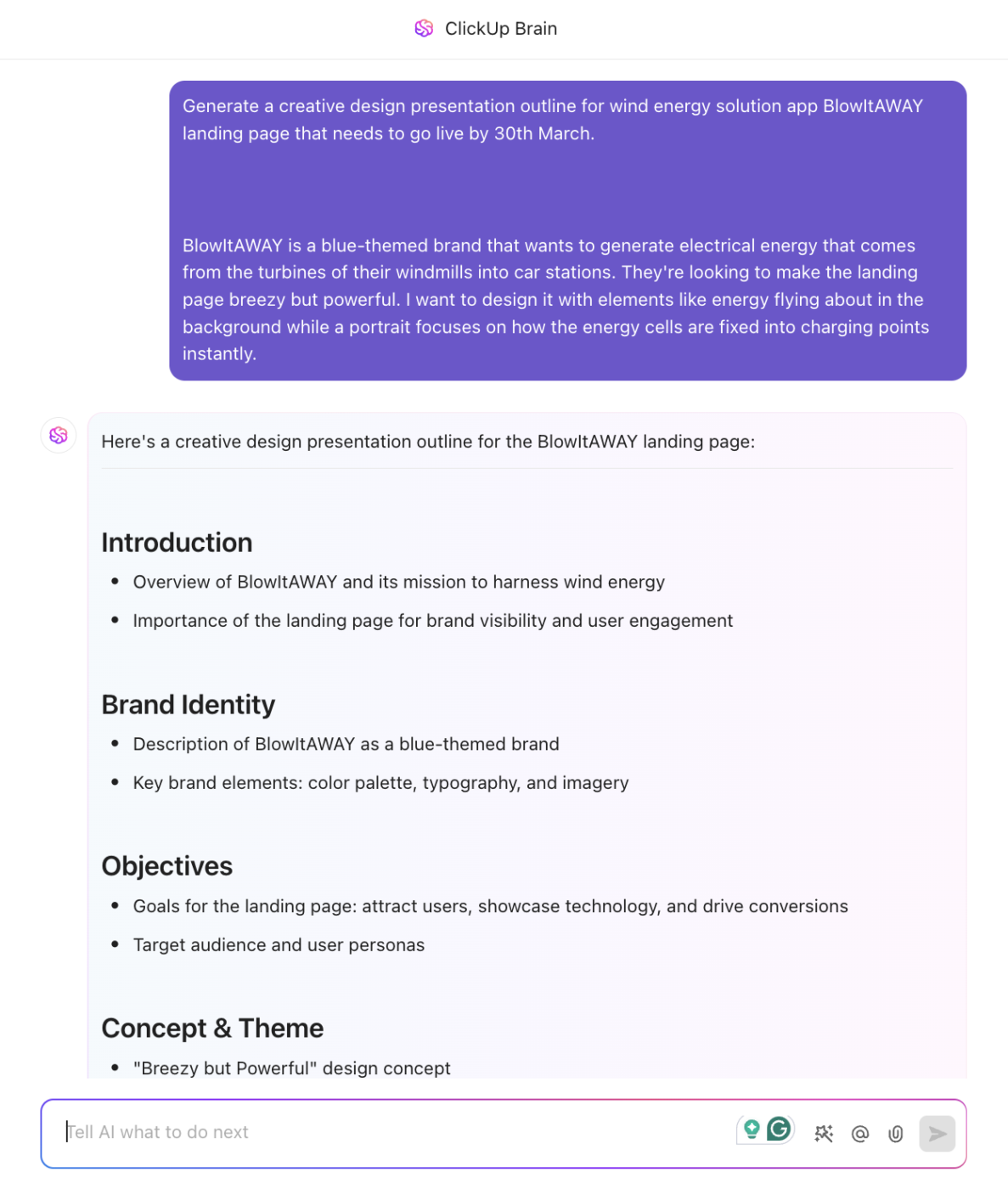
ClickUp cũng có giải pháp dành cho các nhóm muốn sử dụng một giải pháp tất cả trong một.
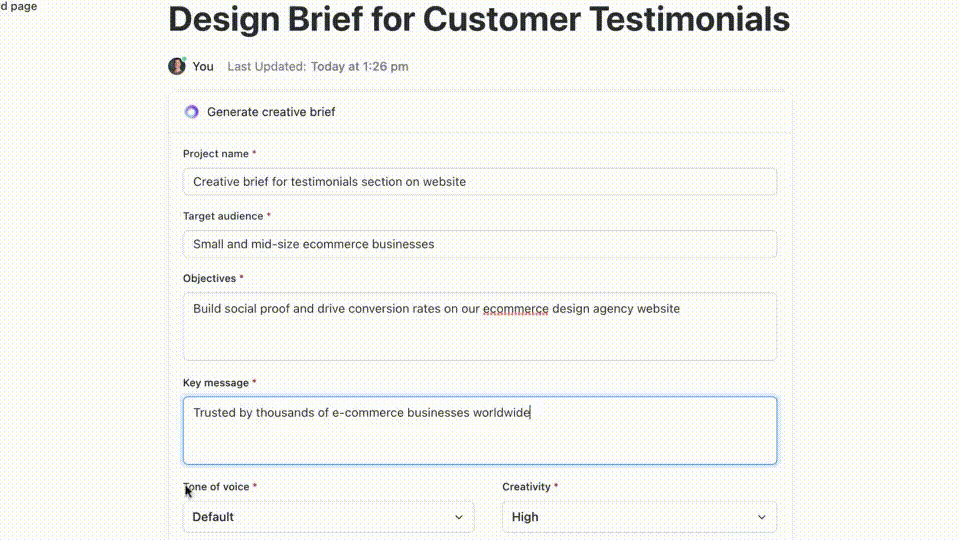
Phần mềm quản lý dự án thiết kế ClickUp là công cụ mà các doanh nghiệp cần để tăng tốc quá trình tạo/lập bằng năng suất và hiệu quả. Phần mềm này cung cấp các công cụ biểu mẫu mạnh mẽ và quản lý dự án theo thời gian thực để sắp xếp các yêu cầu thiết kế và ưu tiên tại một nơi, bao gồm:
- Tập trung quản lý dự án: Tổ chức các yêu cầu thiết kế, ưu tiên và tiến độ tại một nơi để đảm bảo không bỏ sót bất kỳ chi tiết nào
- Lập kế hoạch và theo dõi các sprint thiết kế: Sử dụng Chế độ xem khối lượng công việc và báo cáo sprint để cân bằng khối lượng công việc, theo dõi hiệu quả và đảm bảo các dự án đúng tiến độ
- Nâng cao sự hợp tác sáng tạo: Chia sẻ mô hình, nguồn cảm hứng và phản hồi trong thời gian thực bằng Bảng trắng, Tài liệu và Trò chuyện ClickUp để làm việc nhóm hiệu quả
- Đơn giản hóa quá trình đánh giá và phê duyệt: Tăng tốc chu kỳ phản hồi với tính năng kiểm tra hình ảnh, chú thích và tệp Figma hoặc InVision được nhúng để phê duyệt nhanh chóng
- Quản lý công việc dễ dàng: Chia nhỏ các dự án thiết kế phức tạp với ngày bắt đầu/ngày đáo hạn, các yếu tố phụ thuộc và mức độ ưu tiên để mọi người luôn đi đúng hướng
- Hợp lý hóa quy trình công việc: Xây dựng quy trình công việc tùy chỉnh để theo dõi vòng đời thiết kế, theo dõi đơn đặt hàng và phê duyệt, loại bỏ công việc thủ công
- Giữ tài sản thiết kế được sắp xếp gọn gàng: Lưu trữ và theo dõi tệp dự án, ngân sách và chi tiết khách hàng với Trường Tùy chỉnh để dễ dàng truy cập
- Theo dõi và đạt được mục tiêu sáng tạo: Đặt cột mốc dự án và theo dõi tiến độ với tính năng theo dõi mục tiêu gắn liền với việc hoàn thành công việc, ngân sách hoặc KPI
- Ghi chép và lưu trữ kiến thức của nhóm: Lưu giữ các tài liệu nghiên cứu, hướng dẫn thiết kế và SOP trong ClickUp Docs để đảm bảo tính nhất quán và thống nhất
- Chia sẻ bản ghi màn hình để nhận phản hồi: Cung cấp thông tin chi tiết nhanh chóng về các bản mẫu, tương tác sản phẩm hoặc báo cáo lỗi với các công cụ ghi màn hình tích hợp sẵn
Phần hay nhất? Tất cả điều này có thể dễ dàng quản lý từ một nền tảng thay vì hàng tá công cụ khác nhau. ClickUp cung cấp hơn 1000 tích hợp, bao gồm công cụ phát triển, tích hợp email và hệ thống thiết kế.
Dưới đây là nhận xét của Nancy Hamlet, chủ sở hữu Kokua Creative Space, về ClickUp:
ClickUp là lựa chọn hoàn hảo cho bất kỳ công ty nào muốn quản lý các dự án với nhiều thành viên trong nhóm. Chúng tôi sử dụng nó để quản lý các dự án thiết kế sáng tạo, nội dung, mạng xã hội, dự án trang web và nhiều dự án khác. Mỗi khách hàng có bảng riêng và chúng tôi có thể xem các dự án theo khách hàng hoặc toàn bộ doanh nghiệp.
ClickUp là công cụ hoàn hảo cho bất kỳ cơ quan nào muốn quản lý các dự án với nhiều thành viên trong nhóm. Chúng tôi sử dụng nó để quản lý các dự án thiết kế sáng tạo, nội dung, mạng xã hội, dự án trang web và một loạt các dự án khác. Mỗi khách hàng có bảng riêng và chúng tôi có thể xem các dự án theo khách hàng hoặc trên toàn doanh nghiệp.
Kết hợp sự kỳ diệu của hình ảnh và năng suất với ClickUp
Làm cong văn bản là một công cụ hữu ích. Nó giúp nội dung của bạn trở nên gần gũi và thú vị hơn bằng cách thêm vào sự hấp dẫn vui nhộn và lôi cuốn. Mặc dù việc sử dụng nó là tùy thuộc vào các nhóm sáng tạo, nhưng sáu bước của chúng tôi sẽ giúp bạn thực hiện việc này một cách dễ dàng trên Canva.
Nhưng Canva có phải là giải pháp thiết kế duy nhất bạn cần? Đây không phải là lựa chọn lý tưởng nếu bạn cần một công cụ sáng tạo đồng thời giúp cải thiện năng suất. Đó là lý do ClickUp trở thành một sự thay thế tuyệt vời.
Khả năng trực quan hóa, quản lý công việc, phân tích và AI giúp bạn sáng tạo mà không mất tập trung vào việc hoàn thành công việc.
Sẵn sàng kết hợp sự kỳ diệu của hình ảnh và năng suất trong không gian làm việc của bạn? Đăng ký ClickUp ngay hôm nay!

